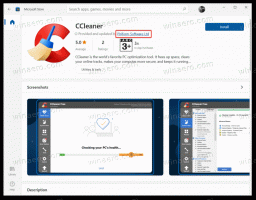Sådan omdøbes computer i Linux Mint og ændrer pc-værtsnavn
Nogle gange skal du omdøbe din Linux Mint-computer og ændre dens værtsnavn. Dette kan gøres uden genstart. Lad os se, hvordan du kan ændre pc-navnet.
Reklame
Linux Mint gemmer pc-navnet i et par filer. For at omdøbe det, skal du redigere disse filer. Når du har redigeret dem, skal du genstarte din pc, for at ændringerne træder i kraft. Du kan dog undgå genstarten, hvis du følger nedenstående trick.
Til Omdøb computer i Linux Mint og skift pc-værtsnavn, gør følgende.
-
Åbn Root Terminal.

- Rediger filen /etc/hostname med din foretrukne teksteditor. Det kan være Gedit, Xeditor, vi, nano - enhver grafisk eller konsol-app, du kan lide. Den indeholder dit nuværende pc-navn.

- Skift pc-navnet i filen og gem det.

- Rediger nu filen /etc/hosts. Du skal ændre linjerne, der peger på det gamle værtsnavn.
Sådan ser min fil ud, før du foretager ændringer: Jeg skal ændre pc-navnet på anden linje.
Jeg skal ændre pc-navnet på anden linje.
- Gem filen og afslut din editor. Nu skal du fortælle operativsystemet, at værtsnavnet er ændret, og pc'en er blevet omdøbt. Udfør følgende kommando:
værtsnavnet-navnet-du-sæt
I mit tilfælde kører jeg følgende kommando:
værtsnavn linuxmint
Kommandoen producerer intet output.

Det er det! Du har lige omdøbt din Linux Mint PC. En ny terminalforekomst indikerer, at ændringen er sket.
Linux Mint er en af de mest populære distros i disse dage. Operativsystemet har forskellige udgaver med forskellige skrivebordsmiljøer. Holdet bag distroen sender ISO-billeder med XFCE, MATE, Cinnamon og KDE. Metoden beskrevet ovenfor er velegnet til ethvert skrivebordsmiljø.
Populariteten af Linux Mint kan forklares af to vigtige faktorer. Den første er, at den er Ubuntu-baseret, så den har en masse software tilgængelig til det og også god hardwaresupport. Den er kompatibel med næsten alle Ubuntu-apps og -drivere. Den anden grund er, at den har brugermiljøer med det traditionelle desktop-look. Desktop-miljøer i Linux Mint giver en klassisk proceslinje, en Apps-menu og systembakken sammen med menulinjen for alle apps. Dette gør dem attraktive for brugere, der ikke kan tåle ændringerne i brugergrænsefladen, der er foretaget i Gnome 3 og Unity.